几何画板是一个通用的数学、物理教学环境,提供丰富而方便的创造功能使用户可以随心所欲地编写出自己需要的教学课件。软件提供充分的手段帮助用户实现其教学思想,可以说几何画板是......
2021-09-28 172 几何画板功能
几何画板强大的绘图功能让我们在研究函数图象时经常使用它,在用几何画板构造函数曲线时,经常是构造自变量的函数曲线,那么,几何画板参数曲线如何绘制呢?
例如绘制如下图所示的参数曲线:
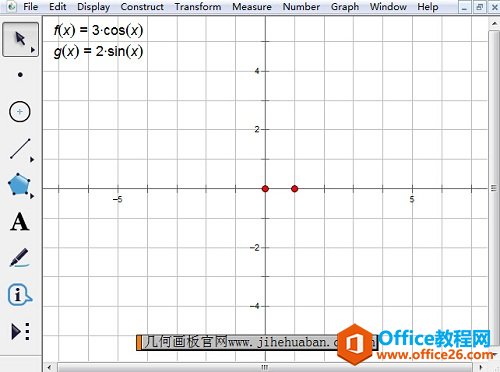
具体步骤如下:
1.“数据”——“新建函数”,在函数编辑器中依次输入f(x)和g(x)的函数表达式。注意输入括号。
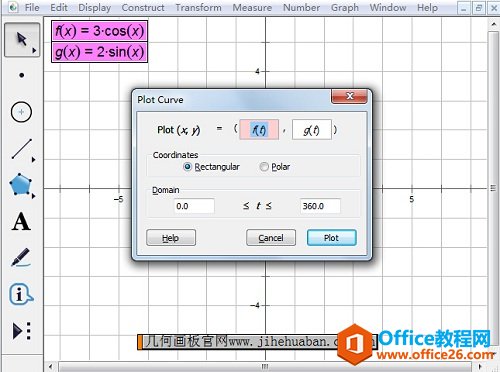
2.选中两个函数表达式,选择“绘图”——“绘制参数曲线”,设置好参数的取值范围。
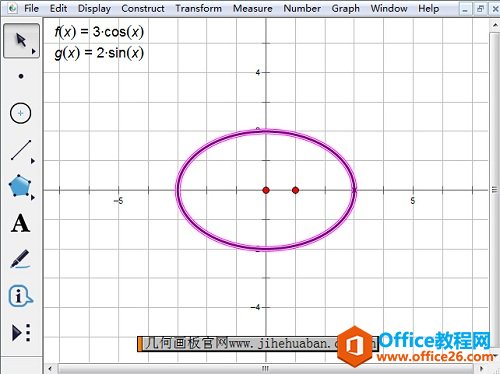
相关文章

几何画板是一个通用的数学、物理教学环境,提供丰富而方便的创造功能使用户可以随心所欲地编写出自己需要的教学课件。软件提供充分的手段帮助用户实现其教学思想,可以说几何画板是......
2021-09-28 172 几何画板功能

几何画板界面及特色体现几何画板特色主要体现在以下几个方面:一、便捷的交流工具由于每个画板都可以被用户按自己的意图修改并保存起来,它特别适合用来进行几何交流、研究和讨论......
2021-09-28 52 几何画板特色

几何是一门富有创造性的知识工具,可以发现对象之间有趣的关系。几何画板为您提供丰富的几何对象和使用方法,您不仅可以创建这些对象,并且建立之间的联系以及确定其属性。以下内容......
2021-09-28 273 几何画板对象元素